Trasforma il tuo cellulare in un mouse/touchpad per PC
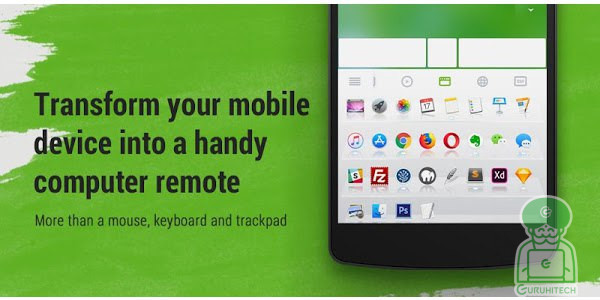
Gai mai pensato di utilizzare il tuo smartphone come mouse per il computer? A me personalmente, questa idea è sempre piaciuta e finalmente è possibile. Non posso dire di avere trovato esattamente quello che cercavo ma devo ammettere che, in mancanza di un buon mouse e di un buon touchpad, questo metodo è davvero ottimo, semplice e funzionale e può tornarci molto utile non solo per il semplice svago ma anche in ambiente lavorativo.
Remote Mouse è l’app che stavamo aspettando! Non ti permette di muovere il cellulare come se avessi tra le mani un mouse ma ti permette di muovere il dito sullo schermo così da simulare il touchpad, la tastiera e tanto altro. Fidatevi che vi piacerà davvero tanto.
Prima di spiegarvi il funzionamento, vediamo tutte le caratteristiche di questo fantastico servizio.
Funzioni di Remote Mouse
Mouse:
- Funzione del mouse completamente simulata
- Gyro mouse che consente di spostare il cursore del mouse con il sensore giroscopico
- Modalità mancino
Tastiera:
- Integrato con tastiere di sistema e di terze parti, supporta la digitazione in varie lingue
- In grado di digitare a distanza tramite la voce se la tastiera virtuale supporta il riconoscimento vocale
- Supporti per l’invio di varie scorciatoie (acquisto in-app)
- Visualizza diverse tastiere per Mac o PC
Touchpad:
- Simula Apple Magic Trackpad e supporta i gesti multi-touch
Pannelli di controllo speciali:
- Media Remote (acquisto in-app): supporta iTunes, VLC, Windows Media Player, Keynote, PowerPoint e Windows Photo Viewer e supporterà più
- Web Remote (acquisto in-app): supporta Chrome, Firefox e Opera
- Application Switcher: avvia e passa rapidamente da un programma all’altro
- Opzioni risparmio energia: supporta lo spegnimento, la sospensione, il riavvio e la disconnessione da remoto
Altre caratteristiche:
- Utilizzare i pulsanti del volume fisico sul dispositivo mobile per il controllo remoto
- Imposta password per la connessione
- Carta da parati personalizzabile
Metodo di connessione:
- Connessione automatica
- Connetti tramite indirizzo IP o codice QR
- Connetti tramite cronologia
Ambiente operativo:
- Compatibile con Windows 10, 8, 7, Vista, Mac OSX 10.6+ e Linux
- Funziona con la rete Wi-Fi o 3G / 4G
Come utilizzare Remote Mouse
- Per prima cosa dovrete installare l’app Remote Mouse che è disponibile sia su Android che su iOS nei rispettivi store (Google ed Apple). Il dispositivo mobile ed il PC da comandare, devono essere connessi alla stessa rete WiFi
- Avviate l’app e seguite la procedura guidata; dovrete semplicemente avviare il vostro browser del pc e visitare il sito http://remotemouse.net/, scaricate ed installate l’app anche lì. Il software è disponibile per i sistemi operativi Windows, Mac e anche Linux :D.
- Ora avviate l’app Remote Mouse appnea installata sul PC e cofermate cliccando su Si. Questa operazione va fatta una sola volta, per fortuna.
- Ora potete avviare l’app dal cellulare, cliccare sul PC che vi verrà trovato e connettervi
- Fatto 😍
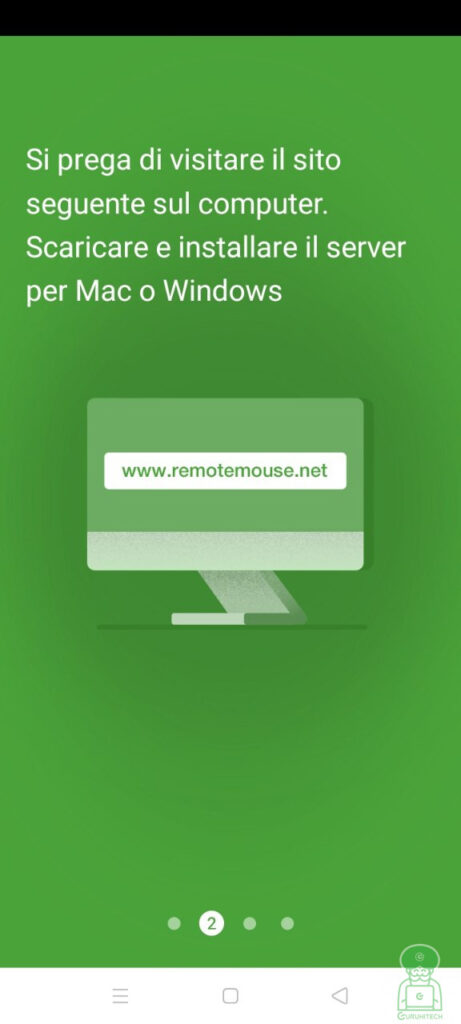
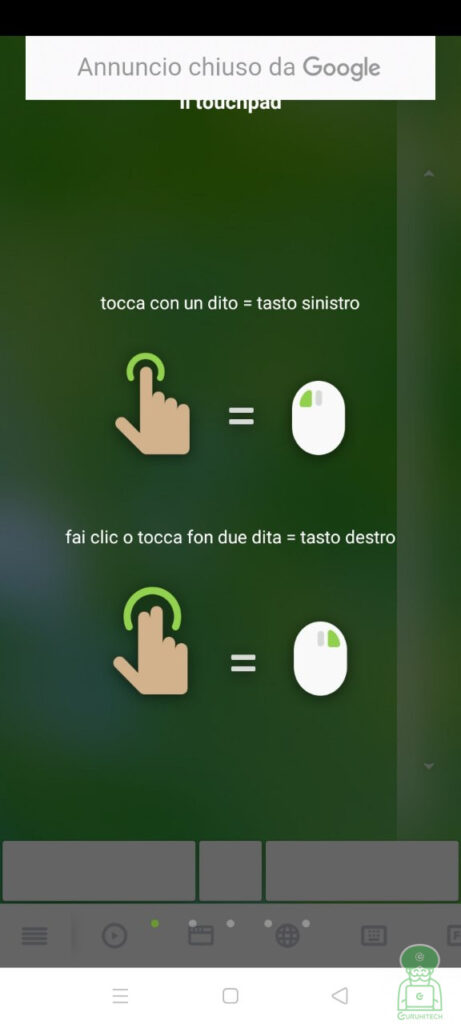
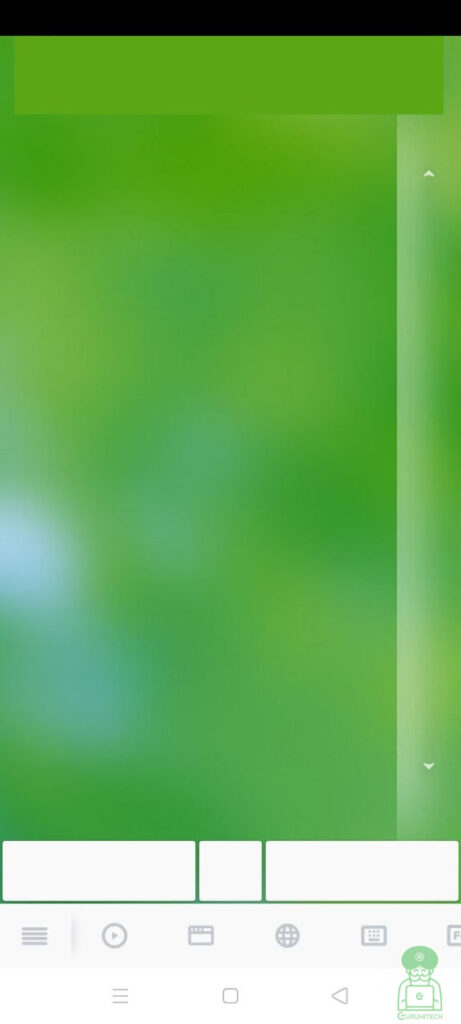
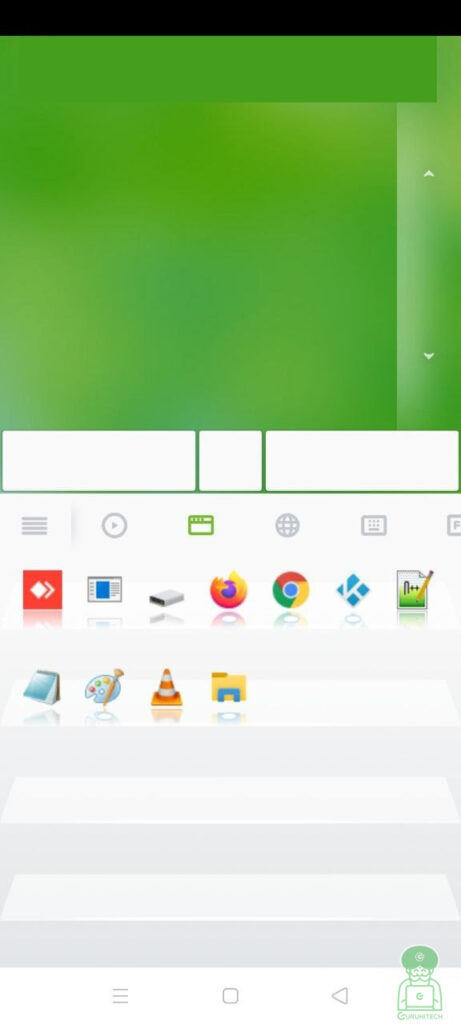
Con questo metodo non solo potrai utilizzare il cellulare come touchpad ma lo potrai anche comandare a distanza in tutto e per tutto. Naturalmente potrai sfruttare il PC a distanza sia per lavoro che per svago… a me piace usarlo per vedere i film su Kodi 😋.
Ti potrebbe interessare:
Segui guruhitech su:
- Google News: bit.ly/gurugooglenews
- Telegram: t.me/guruhitech
- X (Twitter): x.com/guruhitech1
- Bluesky: bsky.app/profile/guruhitech.bsky.social
- GETTR: gettr.com/user/guruhitech
- Rumble: rumble.com/user/guruhitech
- VKontakte: vk.com/guruhitech
- MeWe: mewe.com/i/guruhitech
- Skype: live:.cid.d4cf3836b772da8a
- WhatsApp: bit.ly/whatsappguruhitech
Esprimi il tuo parere!
Che te ne pare di Remote Mouse? La proverai sul tuo PC? Lascia un commento nell’apposita sezione che trovi più in basso e se ti va, iscriviti alla newsletter.
Per qualsiasi domanda, informazione o assistenza nel mondo della tecnologia, puoi inviare una email all’indirizzo [email protected].
Scopri di più da GuruHiTech
Abbonati per ricevere gli ultimi articoli inviati alla tua e-mail.
